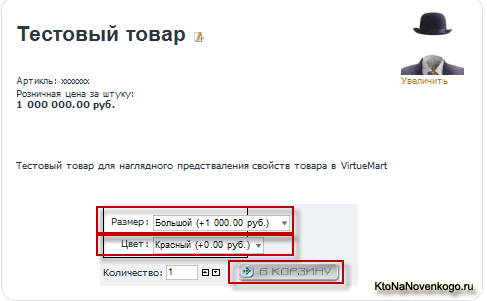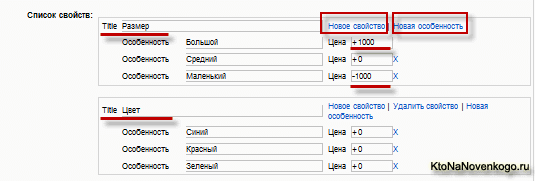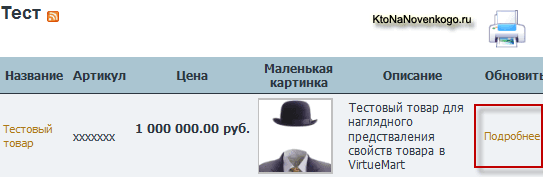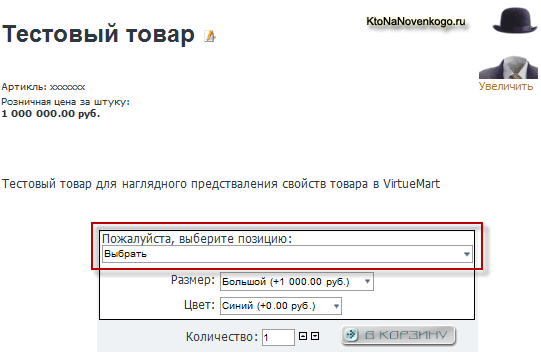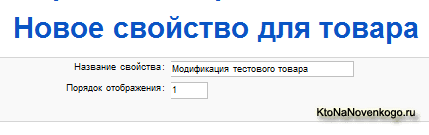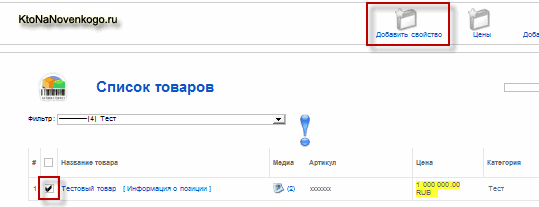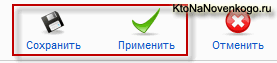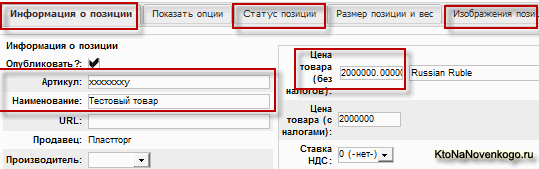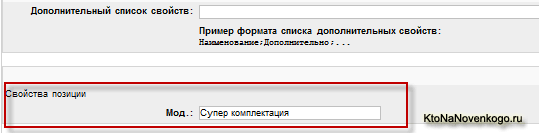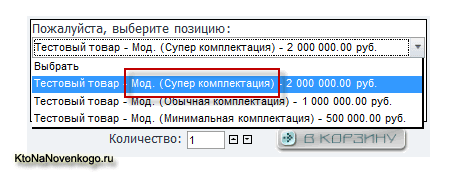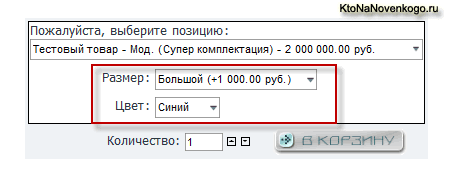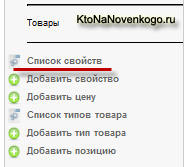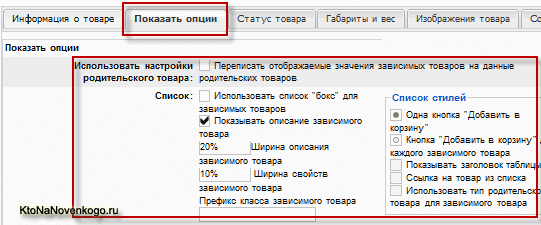Здрастуйте, шановні читачі блогу . В одній з останніх статей ми розглянули просте додавання товару в VirtueMart. Сьогодні ж докладно розглянемо роботу з його властивостями і навчимося створювати залежні товари (подтовары).
Тема ця досить заплутана, особливо якщо ви вперше працюєте з цим компонентом для Джумлы, але можливості, які ви зможете реалізувати з допомогою властивостей продуктів і з допомогою створення їх залежних варіантів, напевно, вами будуть затребувані. Тому спробуйте зрозуміти суть розказаного в даній статті, а далі, вже використовуючи все це на практиці, вам все стане ясно і зрозуміло.
Задаємо властивості і особливості для товарів в VirtueMart
Як я вже згадував, у минулій статті ми докладно розглянули просте додавання нового продукту (див. посилання вище). Ми додавали для нього короткий та повний опис, фото, а так само робили інші налаштування.
У результаті такого додавання, кожному створеному товару з будь-якої категорії інтернет магазину буде відповідати своя власна сторінка з описом (картка). На ній покупець зможе тільки ознайомитися з описом і зробити покупку, натиснувши на кнопку «Купити».
Але можна зробити так, щоб вибравши в категорії будь-який продукт, на сторінці з описом покупцям представлялася можливість вибрати його додаткові властивості (з випадаючих списків) і тільки після цього зробити покупку.
Припустимо, що у вас продаються ноутбуки, причому у однієї і тієї ж моделі є різні колірні варіанти оформлення і трохи різні начинки (можуть відрізнятися обсяги жорстких дисків, типів графічних адаптерів тощо).
Модель одна, а варіантів оформлення та начинки багато. Якщо ви будете, описаних в попередній статті способом додавати виробу, то для кожної такої різновиди однієї і тієї ж моделі в категорії у вас буде окрема позиція. Може вийти досить громіздко.
В VirtueMart є спосіб відображати в категорії лише одну позицію з даної моделі ноутбука, а вже при переході до докладного розгляду (в картки товару за посиланням «Детальніше»), у покупця буде можливість уточнити колір і начинку обраної моделі.
Таке уявлення є як би динамічним. В залежності від вибору потрібних покупцеві властивостей буде змінюватися і ціна виробу. Все це можна задати, а об’єкти продажу, які отримує можливість вибирати покупець, будуть називатися залежними товарами.
Давайте для початку розглянемо, як можна додати до вже існуючого або ж тільки що створеному в VirtueMart продукту властивість. Для цього вам потрібно в панелі управління (у верхньому меню адмінки Joomla «Компоненти» — «VirtueMart») вибрати з меню два рази «Товари». У списку вам потрібно буде знайти потрібний об’єкт знущань, або додати новий, способом, описаним в попередній статті.
На сторінці налаштувань необхідно буде перейти на вкладку «Статус».
Прокрутіть її до області «Список властивостей». В поле «Title» ви повинні будете вписати назву, яка зможе приймати значення, задані вами в полі «Особливість» (наприклад, в якості властивості ви можете використовувати частоту центрального процесора ноутбука, як його особливостей — значення частоти 2Ггц, 2.2 Ггц і т. д.).
Для товарів володіють цими особливостями можна буде поставити свою ціну, вписавши її в полі «Ціна».
При цьому можна задати абсолютне значення ціни виробу, що володіє цією особливістю (для цього перед яку ціну потрібно буде поставити знак =), але краще все ж буде вказати відміну ціни продукту, що володіє цією властивістю, від базової (зі стандартним набором).
Це відмінність задається прописуванням в полі «Ціна» цифрового значення зі знаками «+» і «-», в залежності від того, збільшується вона відносно базової комплектації або ж зменшується, при виборі товару з цією особливістю. Припустимо, що базова конфігурація ноутбука має частоту процесора 1.8 Ггц, тоді для ноутбуків з властивістю 2Ггц ціна буде вище базової на, припустимо, 500 рублів. У цьому випадку в полі «Ціна» для 2Ггц потрібно буде прописати «+500».
Для додавання нової «особливості товару в VirtueMart, потрібно натиснути на посилання під оригінальною назвою «Нова». Додавайте стільки «особливостей» для «властивості» вироби (у нашому прикладі це частота центрального процесора ноутбука), скільки потрібно.
Потім ви можете створити ще одне «властивість», натиснувши посилання «Нове» (у нашому прикладі ноутбука це може бути розмір жорсткого диска) і додати йому необхідна кількість «особливостей» (наприклад, 160 Гб, 250 Гб, 320 Гб, 500 Гб).
Відвідувач вашого магазину, при виборі даної моделі ноутбука відповідної категорії, повинен буде в картці товару (перед здійсненням покупки) визначитися з частотою центрального процесора і ємністю жорсткого диска (вибравши потрібні йому значення з випадаючих списків відповідних властивостей цього виробу), і лише потім він зможе придбати ноутбук, натиснувши на кнопку «Купити» (тут про її зміни та настройки читайте).
Приклад картки, на якій відвідувач повинен буде вибрати потрібні йому властивості виробу перед здійсненням покупки, показаний на першому скріншоті в цій статті.
Якщо ви даєте хоча б одну властивість, то покупець вже не зможете додати це виріб в кошик. Для звичайних продуктів це можливо і досить зручно для покупців, які вже добре знайомі з ним, і їм потрібно тільки його купити за вигідною ціною.
У разі ж продажу вироби з прописаними властивостями, для здійснення покупки відвідувачу все ж потрібно буде спочатку вибрати в картці один з варіантів, оскільки від цього буде залежати підсумкова ціна. Тому замість кнопки «Купити», у списку категорії буде відображатися посилання «Докладніше», веде на картку цього виробу.
Створення залежних товарів в VirtueMart
Поняття залежних товарів дуже сильно перетинається з властивостями, фактично це логічне продовженням цього поняття. Але при цьому ми отримуємо ряд додаткових можливостей по організації. Давайте розглянемо створення залежних виробів в VirtueMart на прикладі, бо говорити про це абстрактно буде непродуктивно і малозрозуміло.
Якщо для якогось виробу задаються залежні варіанти (додаються позиції), то головний товар, на основі якого створюються подтовары, купити не можна. Він буде представляти із себе своєрідний контейнер, всередині якого будуть перебувати подтовары з певними властивостями. При спробі купити головний на сторінці з його описом, ви побачите таку підказку:
У покупця буде тільки можливість вибрати в картці певний подтовар (позицію), який вже можна буде придбати:
Спробую в якості прикладу взяти знову ноутбук. Припустимо, що певна серія ноутбуків певної марки буде головним виробом або ж контейнером для подтоваров (наприклад, ноутбуки Samsung серії R). Залежними виробами будуть ноутбуки цієї серії з різними розмірами діагоналі екрана, у яких відвідувачі нашого інтернет магазину так само зможуть вибрати певні властивості при замовленні (розмір жорсткого диску, частота процесора тощо).
Хоча, напевно, приклад не дуже вдалий. Більш наочно показати сенс використання подтоваров можна на прикладі продажу дистрибутиву операційної системи Windows. Для продукту під назвою, наприклад, Windows XP (зараз вже не продається, звичайно ж) можна створити контейнер з цією назвою, а в цьому контейнері вже розмістити залежні від нього продукти у вигляді конкретних модифікацій Windows XP Home і Profetional.
Купити основний контейнер Windows XP не можна, але можна буде вибрати певний подтовар, прочитати його опис, дізнатися його ціну і після цього зробити покупку.
Є ще один нюанс, який вам доведеться враховувати при створенні залежних виробів (позицій). В VirtueMart неможливо створити нову позицію, поки ви не створите хоча б одне властивість для головного продукту.
Зробити це досить просто — вам потрібно зайти в налаштування головного товару і натиснути кнопку «Додати властивість» вгорі сторінки:
Відкриється вікно додавання нового властивості, де ви зможете ввести його назву, а так само вибрати порядок його відображення в картці головного продукту:
Тільки після створення хоча б одного властивості, кнопка «Нова позиція» з’явиться в верху сторінки налаштування головного вироби:
Думаю, що сенс вам в загальних рисах став зрозумілий, тепер залишилося тільки розглянути в подробицях способи додавання нових позицій товару в VirtueMart. Спочатку потрібно створити основний продукт (контейнер). Для цього ви повинні вибрати з меню панелі управління пункти «Товари» — «Додати».
Задаєте для основного виробу, артикул, даєте йому назву (у нашому прикладі — Windows XP) і виставляєте для нього ціну. Якщо її не поставити, то і для подтоваров ціну поставити не вийде.
Короткий і повний опис для головного виробу повинно містити підказку покупцеві вашого магазину, яка говорить про те, що він повинен буде вибрати певний подтовар (позицію) для здійснення покупки. Далі вам потрібно перейти на вкладку «Зображення» і завантажити (за допомогою кнопки «Огляд») з вашого комп’ютера фотографію для основного виробу (контейнера).
Нюанси створення маленької картинки для товару із завантаженого зображення великий, ми детально вже обговорили. Все, натискаємо кнопку «Зберегти» вгорі вікна.
Додавання позицій для головного товару
Тепер настав час приступати до створення нових позицій для головного вироби. Для цього вам потрібно вибрати з меню адмінки VirtueMart пункт «Товари» і знайти в списку потрібне нам основний виріб (Windows XP, в нашому випадку). Відзначаємо його галочкою і натискаємо на кнопку «Додати властивість» вгорі сторінки.
У вікні в полі «ім’я властивості» ви задаєте таке ім’я, яке буде визначальним для подтоваров (у нашому прикладі це версія операційної системи). Зберігаємо зроблені зміни.
Заходимо з адмінки VirtueMart властивості основного виробу: «Товари» — «Його назва». На сторінці налаштувань потрібно буде натиснути кнопку «Нова позиція», розташовану вгорі сторінки.
Відкриється звичайне вікно створення нової позиції, як дві краплі води схоже на звичайне вікно додавання нового товару (тільки в назвах вкладках можна побачити згадка позиції). Заповнюємо всі поля для першого подтовара (Windows XP HOME) за аналогією з основним, але при цьому артикул, назва, повний опис та ціни прописуємо вже для даного виробу.
Короткий опис для подтовара можна не вводити, тому що воно не буде відображатися в списку категорії вашого магазину. Замість нього в категорії буде відображатися основний продукт.
Далі заходимо на вкладку «Статус позиції», переходимо в самий низ сторінки і в полі «Властивості» вводимо значення (його назву ми поставили трохи вище), з яким у вас розрізняються подтовары (позиції). У нашому випадку це версія операційної системи, тому потрібно буде ввести для першого подтовара – Home.
Для подтовара так само завантажуємо зі свого комп’ютера зображення на вкладці «Зображення позиції». Зберігаємо зроблені зміни. Знову заходимо в опис основного виробу і натискаємо на вкладку «Додати іншу позицію».
Аналогічним чином створюємо другий подтовар. У нашому прикладі це буде Windows XP Profetional. Прописуємо назву, артикул, повний опис, задаємо ціну і в полі «Властивості позиції» пишемо – Profetional.
Інформація з поля «Властивості позиції» буде відображатися поруч з назвою подтовара (позиції), в дужках після назви.
Тобто можна вибрати в якості назви всіх подтоваров, наприклад, шафа стінний Івушка, а в якості властивостей позиції використовувати розмір, колір, матеріал. Для кожного подтовара в VirtueMart можна додати свої властивості і особливості для них, за аналогією з наведеним на початку статті.
Якщо ви захочете подивитися всі позиції головного продукту, то можете на сторінці з їх списком (в панелі VirtueMart вибрати з меню два рази «Товари») та натиснути посилання «Інформація про позиції» під назвою вироби:
Якщо ви захочете подивитися список властивостей для головного продукту (наприклад, для зміни назви одного з них), то вам потрібно відкрити його налаштування («Товари» — «Назва») і в меню адмінки «Товари» — «Список св-в»:
Ви можете налаштувати спосіб відображення списку подтоваров на сторінці опису головного. Для цього вам потрібно в налаштуваннях в адмінці вибрати з меню пункти — «Товари» — «Заголовок» і перейти на вкладку «Показати параметри»:
За замовчуванням список позицій в VirtueMart відображається у вигляді випадаючого списку, але можна виводити цей список у вигляді таблиці, для цього досить буде поставити галочку в полі «Використовувати список „бокс“ для залежних товарів».
При цьому у вас з’явиться можливість переставити прапорець у полі «Кнопка „Додати в кошик“ для кожного залежного товару», що знаходиться в області «Список стилів». У цьому випадку в кінці рядка таблиці з кожним подтоваром (позиції) з’явиться кнопка «Купити».
Думаю, що інші налаштування відображення їх у картці головного вироби ви зможете випробувати самі на практиці, вибравши в результаті той варіант, який вам найбільше підходить.
Удачі вам! До зустрічей на сторінках блогу